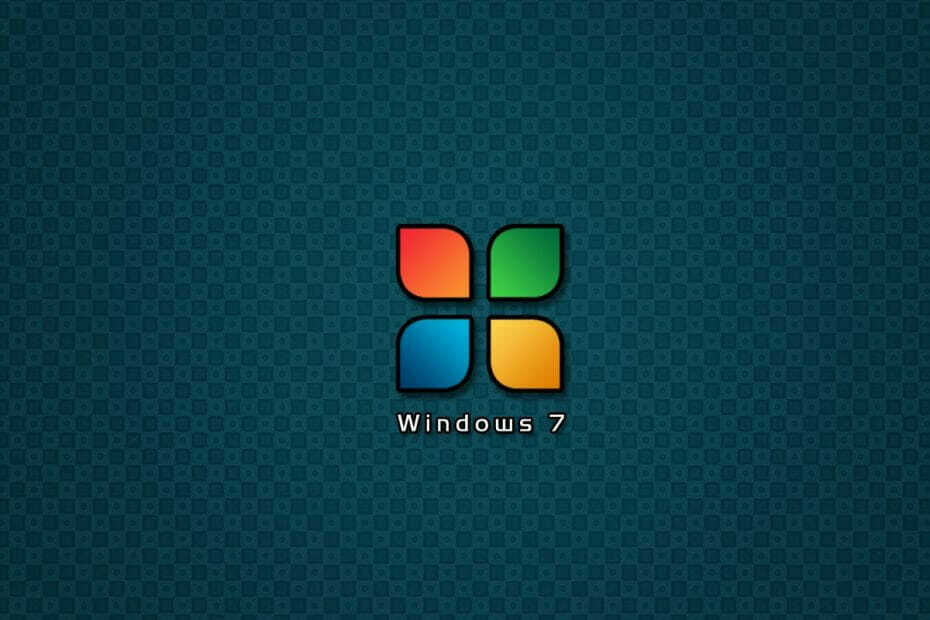
Αυτό το λογισμικό θα διατηρήσει τα προγράμματα οδήγησης σας σε λειτουργία και σε λειτουργία, διατηρώντας έτσι ασφαλή από συνηθισμένα σφάλματα υπολογιστή και αστοχία υλικού. Ελέγξτε όλα τα προγράμματα οδήγησης τώρα σε 3 εύκολα βήματα:
- Κατεβάστε το DriverFix (επαληθευμένο αρχείο λήψης).
- Κάντε κλικ Εναρξη σάρωσης για να βρείτε όλα τα προβληματικά προγράμματα οδήγησης.
- Κάντε κλικ Ενημέρωση προγραμμάτων οδήγησης για να λάβετε νέες εκδόσεις και να αποφύγετε δυσλειτουργίες του συστήματος.
- Το DriverFix έχει ληφθεί από το 0 αναγνώστες αυτόν τον μήνα.
Με τα Windows 7 δεν λαμβάνουν πλέον οποιαδήποτε άλλη υποστήριξη, οι χρήστες αναγκάζονται τώρα να κάνουν αναβάθμιση σε Windows 10 ή να πληρώσουν για την εκτεταμένη υποστήριξη των Windows 7.
Εάν επιλέξετε το τελευταίο, τότε η μεγαλύτερη ανησυχία σας είναι πιθανώς η μετεγκατάσταση του προφίλ χρήστη σας από τον υπολογιστή Windows 7 στον Windows 10.
Ευτυχώς, υπάρχουν πολλές μέθοδοι για τη μετεγκατάσταση του προφίλ χρήστη σας από έναν υπολογιστή σε έναν άλλο. Αυτός είναι ο λόγος για τον οποίο αποφασίσαμε να συντάξουμε μια λίστα με τις πιο αποτελεσματικές μεθόδους μεταφοράς προφίλ χρηστών από υπολογιστές με Windows 7 σε υπολογιστές με Windows 10.
Πώς να μετεγκαταστήσετε προφίλ από τα Windows 7 στα Windows 10;
1. Μη αυτόματη αντιγραφή του προφίλ χρήστη
- Παω σε Ο υπολογιστής μου
- Μεταβείτε στο C: \ Windows \ System32
- Επίλεξε το MIGWIZ ντοσιέ
- Κάντε δεξί κλικ και επιλέξτε αντίγραφο
- Επικολλήστε το σε μια εξωτερική μονάδα δίσκου, όπως ένα USB stick
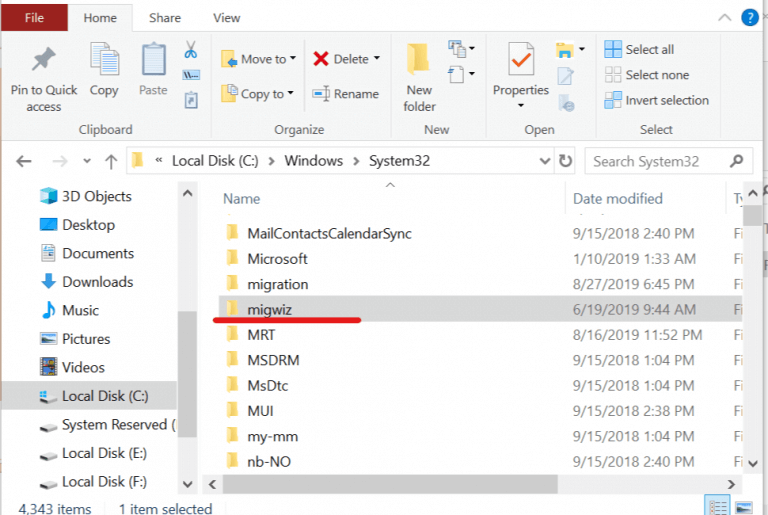
Μπορεί να υπάρχουν περιπτώσεις όπου η διαδικασία αντιγραφής θα αποτύχει λόγω του προσωρινού προφίλ. Για να επιλύσετε αυτό το ζήτημα, θα πρέπει να τροποποιήσετε ορισμένα μητρώα
- Τύπος Αρχή
- Στο πλαίσιο αναζήτησης πληκτρολογήστε το regedit
- Στον Επεξεργαστή Μητρώου, μεταβείτε σε αυτήν τη γραμμή:
- HKEY_LOCAL_MACHINE \ Λογισμικό \ Microsoft \ Windows NT \ Τρέχουσα έκδοση \ Λίστα προφίλ
- Εάν βρείτε αντίγραφα των προφίλ σας, μετονομάστε τα
- Εκτόξευση Εύκολη μεταφορά των Windows
- Θα σας ζητηθεί Τι θέλετε να χρησιμοποιήσετε για να μεταφέρετε αντικείμενα στον νέο υπολογιστή σας;
- Επιλέγω Ένας εξωτερικός σκληρός δίσκος ή μονάδα flash USB
- Επιλέγω Αυτός είναι ο παλιός μου υπολογιστής
- Το επόμενο παράθυρο θα σας παρουσιάσει ένα Πλήκτρο εύκολης μεταφοράς των Windows. Σημειώστε το

Τώρα που έχετε αντιγράψει το προφίλ στο USB stick, ήρθε η ώρα να το μεταφέρετε στον νέο υπολογιστή Windows 10
- Τοποθετήστε τη μονάδα USB στον υπολογιστή Windows 10 και αντιγράψτε το φάκελο MIGWIZ στον σκληρό δίσκο
- Εκτόξευση migwiz.exe
- Κάντε κλικ Επόμενο
- Επιλέγω Αυτός είναι ο νέος υπολογιστής μου
- Κάντε κλικ Επόμενο
- Επιλέγω Ο παλιός υπολογιστής μου χρησιμοποιεί Windows 7
- Εισαγάγετε το Πλήκτρο εύκολης μεταφοράς των Windows
- Ολοκληρώστε τη ρύθμιση
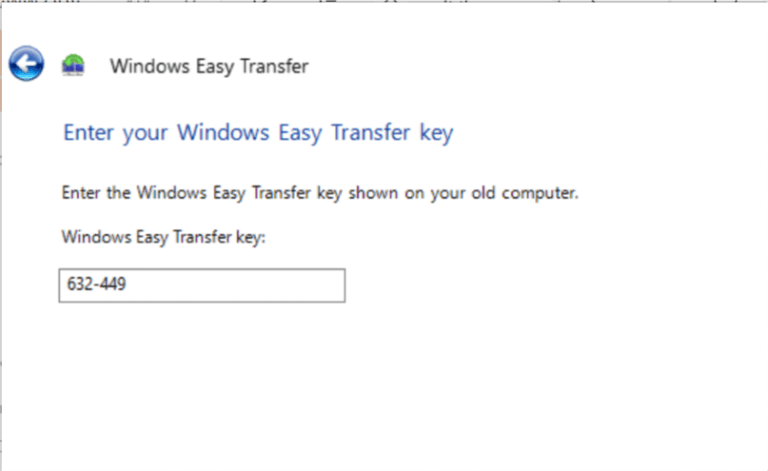
2. Χρησιμοποιήστε ένα εργαλείο μετεγκατάστασης τρίτου μέρους
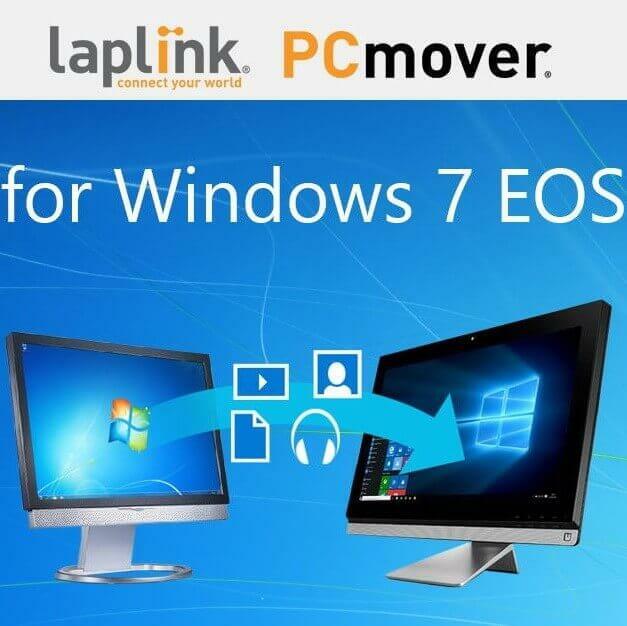
Εάν τα παραπάνω βήματα φαίνονται πολύ περίπλοκα για εσάς, μπορείτε πάντα να επιλέξετε μια απλούστερη εναλλακτική λύση. Μία τέτοια εναλλακτική είναι η χρήση ενός εργαλείου τρίτου μέρους που έχει δημιουργηθεί ειδικά για αποτελεσματική και χωρίς απώλειες μεταφορά δεδομένων μεταξύ υπολογιστών.
Το τέλειο παράδειγμα αυτού είναι το Laplink PCmover, μια εύχρηστη λύση λογισμικού που δημιουργήθηκε για να διευκολύνει τη μετεγκατάσταση δεδομένων μεταξύ υπολογιστών Windows 7 και Windows 10.
Πρώτα η ασφάλεια

Η μετεγκατάσταση από ένα λειτουργικό σύστημα σε άλλο αποτελεί μεγάλο κίνδυνο, εκτός εάν έχετε το κατάλληλο εργαλείο για να το κάνετε. Το PCmover Express θα μετακινηθεί χωρίς απώλεια δεδομένων:
- Όλα τα προφίλ χρήστη σας
- Ρυθμίσεις λειτουργικού συστήματος
- Προσωπικά δεδομένα
- Εγκατεστημένες εφαρμογές και λογισμικό
Για περισσότερες πληροφορίες σχετικά με αυτό το εργαλείο, δείτε αυτό αναλυτικός οδηγός.
Ακολουθώντας αυτά τα βήματα, θα πρέπει να μπορείτε να μεταφέρετε αποτελεσματικά τα προφίλ χρήστη μεταξύ ενός υπολογιστή Windows 7 και ενός υπολογιστή με Windows 10.
Ποια μέθοδος προτιμάτε κατά τη μεταφορά προφίλ μεταξύ υπολογιστών Windows 7 και Windows 10; Ενημερώστε μας στην παρακάτω ενότητα σχολίων.
ΣΧΕΤΙΚΑ ΑΡΘΡΑ ΠΟΥ ΠΡΕΠΕΙ ΝΑ ΕΛΕΓΞΕΤΕ:
- Πώς να αναβαθμίσετε έναν υπολογιστή που συνδέεται με τομέα από τα Windows 7 σε 10
- Πώς μπορώ να δημιουργήσω αντίγραφα ασφαλείας των Windows 7 πριν από την αναβάθμιση σε Windows 10;
- Μεταφέρετε τα παιχνίδια των Windows 7 στα Windows 10


